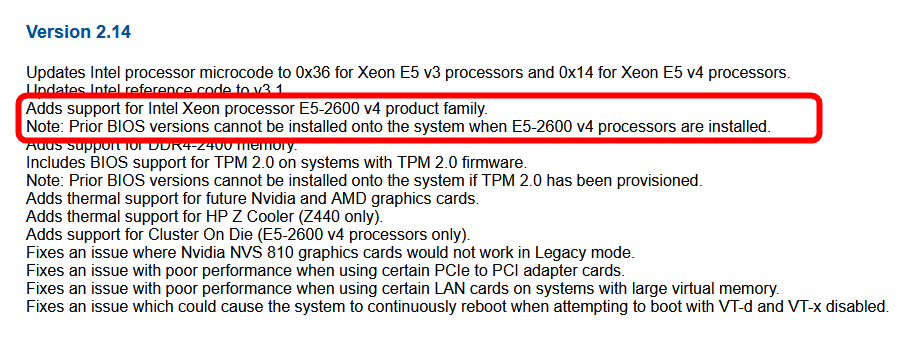【Z440】CPUのアップグレード

2014年に発売されたHP Z440(前期モデル)に搭載されているCPUを、Xeon E5-1630v3からXeon E5-2686v4へアップグレードする手順を紹介します。
1.CPUのアップグレード
2014年に発売されたHP Z440(前期モデル)には、Haswellマイクロアーキテクチャ(第4世代)であるXeon E5系のE5-1600v3ファミリーが搭載されています。そのなかでも、手元のHP Z440には、E5-1630v3という4コア/8スレッドのプロセッサーが搭載され、ベースのクロックは3.7GHz、ターボ・ブースト利用時の最大クロックは3.8GHzとなっています。CPUソケットは、FCLGA2011-3(FCLGA2011-v3)です。
HP Z440の後期モデルでは、同系列のE5-1600v4ファミリーが搭載されています。
E5-1630v3は、E5-1600v3ファミリーのなかでも中程度の性能なので、同ファミリーで一番いいのに換装しようと考えたのですが、BIOSのアップデートにより、Broadwellマイクロアーキテクチャ(第5世代)であるE5-2600v4ファミリーがサポートされていることが判明。
ならば、このE5-2600v4ファミリーのなかで入手できそうなものに換装しようと探した結果、手に入れたのがE5-2686v4でした。E5-2686v4は、18コア/36スレッド、ベースのクロックは2.3GHz、ターボ・ブースト利用時の最大クロックは3.0GHzとなっています。
2.CPUの換装手順
マイナスドライバーの準備
CPUファンを取り外すときに必要になります。足の長いマイナスドライバーを用意します。
CPUグリスとグリスマスキングシールの準備
CPUの換装に必ず必要になるのがCPUグリスです。CPUとCPUファンの間に塗ることで、CPUの熱を効率的に外部へ放熱します。CPUグリスの塗布には、厚すぎず薄すぎず隅々まで均一に塗ることが求められます。厚塗りするとCPUファンを取り付けたときにはみ出る恐れがあり、薄かったりムラがあると効率的に放熱できません。また、間違ってCPUグリスをマザーボード上に垂らすのも避けなければいけません。
今回は、Ainexのハイエンド冷却ブランド「BLUE AIAS」から熱伝導率18.0W/m・Kの高熱伝導率グリスセット「BA-GS02V」を選びました。注射器タイプなのでCPUに乗せやすく、カード型へらが付属しているので均一に塗布することができます。また、非導電性なので、万が一マザーボード上に垂れてもショートする心配がありません。
高熱伝導率グリスセット BA-GS02V
熱伝導率18.0W/m・K、非導電性、注射器タイプ。高性能CPU/GPUに適したハイエンドグリス。グリスの塗布に便利な、カード型へら付きです。
さらに、親和産業とプロオーバークロッカー清水貴裕氏のコラボ商品である「グリスマスキングシール for AM4 & LGA20XX」を使用しました。中央に方形の穴があいた透明のシールで、CPUにあらかじめ貼り付けてからCPUグリスをカード型へらで塗ることで、適切な厚みで均一に塗布できるお助けグッズです。CPUソケットのサイズに合わせて用意します。
グリスマスキングシール for AM4 & LGA20XX
AMD AM2/2+/3/3+/4&FM1/2/2+とIntel LGA20XX系CPUに最適化したグリス塗布用マスキングシールです。
CPUの換装
PCが起動している場合は、シャットダウンして電源をオフにします。電源ケーブルをコンセントから抜いて、5分ほど待ちます。
HP Z440は、ケースの正面から見て左側面が取り外しできるサイドアクセスパネルです。サイドアクセスパネルのハンドルを引き、後方へ少し(13mm)スライドすると外れます。
サイドアクセスパネルを外すと見えるのが、HPのロゴマークの付いたメモリー冷却ファンユニット(冷却ファンが2個付いた黒いケース)です。このユニットの左上と右下に、緑色のマークがついたレバーがあるので、指で内側につまむようにしてユニットを手前に引き出します。
中央にそびえたっているのがCPUファンです。CPUはこの下にあります。
左右に2か所ずつ(合計4か所)ネジがあるので、マイナスドライバーで外します。
こちらの2か所は、CPUファンと干渉するので、足の長いマイナスドライバーが必要です。
CPUが見えました。古いCPUグリスが固まっていますね。
左右のレバーを少し押し下げて、クリップから外し、持ち上げます。CPUを固定しているロードプレートを持ち上げ、CPUを取り外します。
新しいCPUを取り付けます。この時CPUの向きを間違えないように注意します。CPUの小さな白い三角マークを、ソケット側の白い三角マーク(青い基板上に刻印)に合わせます。
ロードプレートとレバーを元の位置に戻し、CPUを固定します。
CPUグリスを塗る前に、グリスマスキングシールを貼ります。ロゴ部分を台紙に残したまま、透明のグリスマスキングシールを剥がします。
剥がしたグリルマスキングシールを、CPUに貼り付けます。
CPUグリスを適量CPUに乗せます。
カード型へらを使って、グリルマスキングシールの高さに合わせて薄く均一に塗ります。グリスマスキングシートからはみ出ないように気を付けましょう。
CPUグリスを塗り終えたら、グリスマスキングシールを剥がします。
CPUファンのCPUと接する面にも古いCPUグリスが残っているので、きれいに取り除いた後、元の位置に取り付けます。
メモリー冷却ユニットとサイドアクセスパネルを元に戻して完成です。
おすすめ
高熱伝導率グリスセット BA-GS02V
熱伝導率18.0W/m・K、非導電性、注射器タイプ。高性能CPU/GPUに適したハイエンドグリス。グリスの塗布に便利な、カード型へら付きです。
グリスマスキングシール for AM4 & LGA20XX
AMD AM2/2+/3/3+/4&FM1/2/2+とIntel LGA20XX系CPUに最適化したグリス塗布用マスキングシールです。